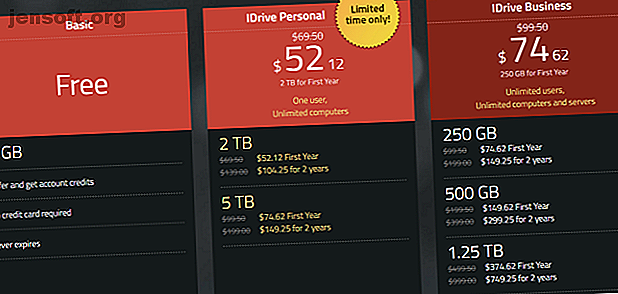
Die 7 besten Online-Backup-Dienste zum Schutz Ihrer Daten
Werbung
Jeder sollte Backups seiner Daten erstellen. Irgendwann wird die Katastrophe unvermeidlich sein. Und wenn dies der Fall ist, möchten Sie Ihre Fotos, Videos, Musik und wichtigen Dokumente nicht verlieren.
Sichern Sie Ihren Posteingang mit unserem kostenlosen E-Mail-Sicherheitskurs!
Hiermit melden Sie sich für unseren Newsletter an
Geben Sie Ihre E-Mail-Adresse einSicherungsoptionen
Sie haben verschiedene Möglichkeiten, Ihre Backups zu speichern. Grundsätzlich können Sie NAS-Laufwerke, externe Laufwerke, Cloud-Speicher-Apps oder dedizierte webbasierte Sicherungsdienste verwenden.
Jede der Sicherungsmethoden hat Vor- und Nachteile. Was ist der beste Weg, um Daten auf einem Computer zu sichern? Was ist der beste Weg, um Daten auf einem Computer zu sichern? Sie haben Angst, Ihre wichtigen persönlichen Daten zu verlieren? Datensicherungen sind unerlässlich. Aber wie sichern Sie Ihre Daten am besten? Weiterlesen . Folglich sollten Sie sich nicht auf eine einzige Methode verlassen.
Aufgrund des Offsite-Charakters von Online-Sicherungen empfehlen wir, diese für eine Ihrer Sicherungskopien zu verwenden.
Andererseits können Sie keine Backups erstellen oder wiederherstellen, wenn Sie keine aktive Internetverbindung haben.
Also, welche Online-Dienste sollten Sie nutzen? Hier sind unsere sieben Top-Picks.
1. Acronis True Image
Acronis True Image ist eine der führenden Apps der Branche. Mit einer einmaligen Zahlung von 49, 99 US-Dollar können Sie mit der Software lokale Backups erstellen. Um die Online-Backup-Funktionen nutzen zu können, müssen Sie ein Abonnement bezahlen.
Es stehen zwei Pläne zur Verfügung: Advanced und Premium. Der Advanced-Plan bietet vollständige Imagesicherungen, das Klonen aktiver Datenträger, die schnelle Wiederherstellung und Wiederherstellung, Ransomware-Schutz, End-to-End-Verschlüsselung und Sicherungen sozialer Medien.
Der Premium-Plan fügt eine Blockchain-Zertifizierung von Dateien und elektronische Signaturen für Dateien hinzu.
Der günstigste Advanced-Tarif beginnt bei 49, 99 USD pro Jahr. Sie können einen Computer sichern und 250 GB Cloud-Speicherplatz erhalten. Der Premium-Tarif beginnt bei 99, 99 USD. Es enthält 1 TB Speicherplatz.
2. Backblaze
Backblaze ist ein weiterer Riese. Es ist wohl der größte Konkurrent von Acronis.
Der Service verfügt über einige einzigartige Funktionen, die auffallen. Das Wichtigste unter ihnen ist die Option für physische Wiederherstellungsmedien. Auch wenn alle Ihre Backups remote gespeichert werden, sendet Backblaze einen physischen USB-Speicherstick (128 GB) oder ein externes Laufwerk (4 TB) über FedEx an jeden Ort der Welt.
Aus der Sicht der Benutzerfreundlichkeit lässt sich Backblaze am besten als Set-it-and-forget-about-it-App beschreiben. Alle wichtigen Dokumente werden in Echtzeit gesichert, ohne dass Sie weitere Eingaben vornehmen müssen.
Der Ansatz ist möglicherweise zu einfach für professionelle Benutzer, die mehr Kontrolle darüber haben möchten, welche bestimmten Dateien und Ordner gesichert werden.
Weitere Funktionen sind geplante Sicherungen, anpassbare Upload-Bandbreitenbeschränkungen und die gemeinsame Nutzung von Sicherungen.
Backblaze kostet 5 US-Dollar pro Monat oder 50 US-Dollar pro Jahr.
3. SOS
Die preisgekrönte SOS-App ist einer der umfassendsten und sichersten Online-Backup-Dienste.
Alle Ihre Dateien werden mit einer dreischichtigen 256-Bit-Verschlüsselung übertragen. Sie können optional Ihren eigenen privaten Verschlüsselungsschlüssel hinzufügen, um die Sicherheit zu erhöhen. Die beiden privaten Verschlüsselungsoptionen sind Standard UltraSafe und UltraSafe Max.
Wenn Sie UltraSafe Max auswählen, verfügen Sie über das einzige Kennwort für Ihre Daten, sodass diese für Regierungen und Hacker unbrauchbar werden. Wenn Sie jedoch Ihr Passwort verlieren, kann Ihnen SOS nicht weiterhelfen.
SOS bietet auch echte Archivierung, unbegrenzte Versionshistorie, Wiederherstellung einzelner Dateien und geplante Backups. Sie können ein einzelnes Abonnement mit fünf Computern und unbegrenzt vielen Mobilgeräten verwenden.
Aufgrund der beeindruckenden Liste an Funktionen ist SOS teurer als seine Konkurrenten. Der Einstiegsplan mit nur 50 GB Speicher kostet 4, 99 USD pro Monat. Es wird teuer, wenn Sie mehr Platz benötigen. 1 TB kostet 39, 99 USD pro Monat. 5 TB kosten 159, 99 USD pro Monat.
4. IDrive

Wenn Sie ein ausgewogenes Verhältnis zwischen Preis und Ausstattung suchen, ist IDrive auf jeden Fall einen Besuch wert.
Für 69, 50 USD pro Jahr erhalten Sie 2 TB Speicherplatz, den Sie auf einer unbegrenzten Anzahl von Computern und Mobilgeräten nutzen können. Der Service bietet auch kontinuierliche Echtzeit-Backups, Backups von Netzwerklaufwerken und Backups von Festplatten-Images.
Wie bei Backblaze gibt es auch eine physische Wiederherstellungsoption, die einmal pro Jahr kostenlos genutzt werden kann.
IDrive hat sogar einen kostenlosen Plan. Obwohl Sie nur 5 GB Speicherplatz haben, ist dies eine großartige Option, um Ihre wichtigsten Dateien zu sichern, wenn Sie sich die Gebühren für die anderen Apps nicht leisten können.
5. SpiderOak
Wie SOS steht SpiderOak am teuersten auf der Liste der Online-Backup-Apps, die wir diskutieren. Es stehen vier Pläne zur Verfügung. Für jedes Produkt stehen dieselben Funktionen zur Verfügung. Es ist die Menge an Speicher, die sich ändert.
Für 5 US-Dollar pro Monat erhalten Sie 150 GB. Mit 9 US-Dollar erhalten Sie 400 GB, 2 TB kosten 12 US-Dollar und 5 TB kosten 25 US-Dollar pro Monat.
SpiderOak ist stolz auf seine Datensicherheit. End-to-End-Verschlüsselung wird standardmäßig bereitgestellt (dh Ihre Daten werden verschlüsselt, bevor sie Ihren Computer verlassen), Ihr Kennwort wird mit PBKDF2 gehasht und gesalzen, und jede Version einer Datei wird mit einem neuen Schlüssel verschlüsselt.
SpiderOak kennt weder den Inhalt Ihrer Daten noch die damit verbundenen Metadaten.
Zu den weiteren Funktionen der App zählen die Wiederherstellung zu einem bestimmten Zeitpunkt zum Schutz vor Ransomware, die vollständige Linux-Unterstützung (andere Linux-Sicherungslösungen sind verfügbar) und unbegrenzte historische Versionen.
6. OneDrive

Wenn Sie ein Office 365-Abonnent sind (und das sollten Sie auch), ist OneDrive eine fantastische Wahl.
Seit August 2018 bietet es "Ordnerschutz". Es ist eine ausgefallene Art, automatische Backups zu bezeichnen. Und da in Office 365 1 TB freier OneDrive-Speicherplatz zur Verfügung steht, können Sie alle wichtigen Dateien speichern, ohne sich Gedanken über Speicherbeschränkungen machen zu müssen.
Es gibt einige Einschränkungen. Sie können die App beispielsweise nicht zum Sichern von OneNote-Notizbüchern oder Outlook PST-Dateien verwenden. Es gibt jedoch andere Möglichkeiten, diese Dateien in der Cloud zu speichern.
Die Ordnerschutzfunktion ist für Nicht-Office 365-Abonnenten verfügbar, Sie erhalten jedoch nur 5 GB Speicherplatz. 1 TB kostet 69, 99 USD pro Jahr.
7. Degoo

Der Cloud-Speicheranbieter, der den meisten Speicherplatz kostenlos anbietet, ist das schwedische Unternehmen Degoo. Alle Benutzer erhalten 100 GB bei der Anmeldung.
Es gibt kein natives Backup-Tool, daher müssen Sie Ihre Kopien manuell erstellen. Sie müssen sich außerdem alle 75 Tage einmal anmelden, da sonst das Risiko besteht, dass Sie Ihr Konto verlieren. Wenn das jedoch Ärger sind, mit denen Sie leben können, gibt es keine bessere kostenlose Option.
Für 6, 39 USD pro Monat erhalten Sie 2 TB Speicherplatz und können die Beschränkung der Anmeldefrequenz aufheben.
Diversifizieren Sie Ihre Datensicherungsmethoden
Wie bereits erwähnt, ist es wichtig, dass Sie sich nicht nur auf einen der von uns besprochenen Dienste verlassen (oder auf eine andere Methode).
Sie geben Ihre Daten an Dritte weiter, über die Sie keine Kontrolle haben. Dies birgt ein Risiko. Früher war CrashPlan die führende App der Branche. Mitte 2017 zog sie sich jedoch unerwartet aus dem Verbrauchermarkt zurück.
Vergewissern Sie sich aus Sicherheitsgründen, dass Sie auch lokale Sicherungen Ihrer Daten durchführen. Es gibt lokale Backup-Optionen für Mac 5 Lokale Mac-Backup-Lösungen, die keine Time Machine sind kann einfach nicht mithalten. Weitere Informationen und Möglichkeiten zum lokalen Sichern von Windows Das ultimative Windows 10-Handbuch zum Sichern von Daten Das ultimative Windows 10-Handbuch zum Sichern von Daten Wir haben alle Sicherungs-, Wiederherstellungs-, Wiederherstellungs- und Reparaturoptionen zusammengefasst, die wir unter Windows 10 finden konnten. Verwenden Sie unsere einfachen Tipps und verzweifeln Sie nicht wieder über verlorene Daten! Weiterlesen .
Erfahren Sie mehr über: Cloud-Backup, Datensicherung, Microsoft OneDrive.

